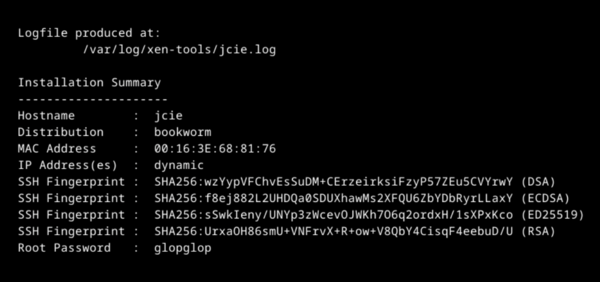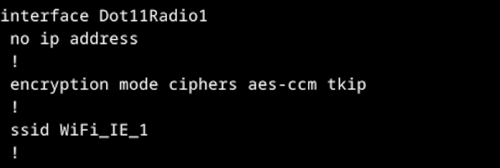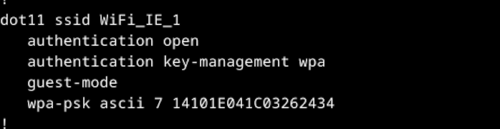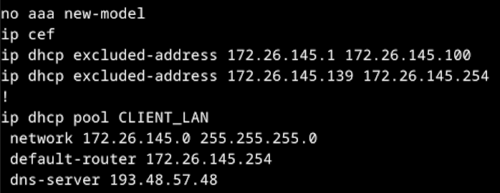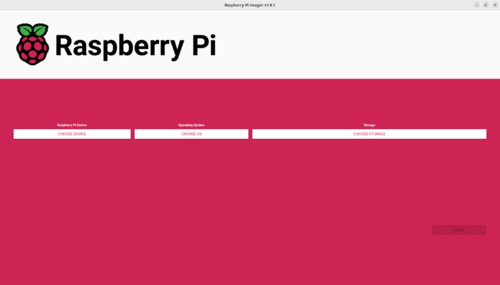« SE5 ECEAI/eceai 2023/2024/jcie » : différence entre les versions
| Ligne 58 : | Ligne 58 : | ||
==<div class="mcwiki-header" style="border-radius: 15px; padding: 15px; font-weight: bold; color: #FFFFFF; text-align: center; font-size: 80%; background: #42acc9; vertical-align: top; width: 96%;"> Configuration de la Raspberry </div>== | ==<div class="mcwiki-header" style="border-radius: 15px; padding: 15px; font-weight: bold; color: #FFFFFF; text-align: center; font-size: 80%; background: #42acc9; vertical-align: top; width: 96%;"> Configuration de la Raspberry </div>== | ||
Dans le cadra du projet, nous avons à disposition une Raspberry PI 4 model B que nous allons configurer. Pour ce faire, nous utilisons le logiciel le "Raspberry PI Imager" pour choisir notre OS. | Dans le cadra du projet, nous avons à disposition une Raspberry PI 4 model B que nous allons configurer. Pour ce faire, nous utilisons le logiciel le "Raspberry PI Imager" pour choisir notre OS. | ||
[[Fichier:JCIE RPI Imager.png|vignette]] | [[Fichier:JCIE RPI Imager.png|centré|vignette|500x500px]] | ||
==<div class="mcwiki-header" style="border-radius: 15px; padding: 15px; font-weight: bold; color: #FFFFFF; text-align: center; font-size: 80%; background: #42acc9; vertical-align: top; width: 96%;"> Communication VM-Raspberry </div>== | ==<div class="mcwiki-header" style="border-radius: 15px; padding: 15px; font-weight: bold; color: #FFFFFF; text-align: center; font-size: 80%; background: #42acc9; vertical-align: top; width: 96%;"> Communication VM-Raspberry </div>== | ||
Version du 18 décembre 2023 à 10:33
Introduction Projet IE Delannoy - Lemaire
L’objectif de ce projet est de distribuer le calcul à différents endroits du réseau afin d’être en mesure de proposer des pistes d’optimisation que ce soit en terme de performance ou en terme de sobriété énergétique. Pour cela, vous allez mettre en œuvre un réseau d’objets connectés à des passerelles et à un serveur. Les objets collecteront des données de l’environnement et suivant les scénarios traiteront les données ou les enverront de façon brute à la passerelle ou au serveur. Chaque scénario sera évalué en terme de performance de calcul et de sobriété énergétique. Les indicateurs de performances sont à définir (indicateur pour le calcul, pour l’énergie mais aussi un indicateur combiné).
Présentation du Projet
Le but de notre projet est de réaliser une application permettant de déterminer l'action faite par un joueur de Pierre-Feuille-Ciseau. Notre système devra donc reconnaitre les différents mouvements fait par le joueur.
Mise en oeuvre du réseau
Création VM XEN
Nous avons commencé par créer une machine virtuelle sur Chassiron avec la commande :
xen-create-image --hostname jcie --force --dist bookworm --size 10G --memory 1G --dir /usr/local/xen --password glopglop --dhcp --bridge bridgeStudents
Configuration de la VM
Configuration de l'interface enX0 en ipv6:
auto enX0 iface enX0 inet6 auto
Modification du fichier resolv.conf:
Ce fichier permet de stocker les adresses des serveurs DNS du système. Dans notre cas, nous allons interroger le serveur DNS de l'école: plil.info.
domain plil.info search plil.info nameserver 2a01:c916:2047:c800:216:3eff:fe82:8a5c
Modification du fichier sources.list:
Ce fichier se situe dans le répertoire "/etc/apt/". Il référence l'ensemble des sources utilisées par l'utilitaire APT pour télécharger les paquets.
Nous avons ajouté deux nouvelles sources :
deb http://deb.debian.org/debian bookworm main contrib non-free non-free-firmware
deb-src http://deb.debian.org/debian bookworm main contrib non-free non-free-firmware
Configuration de la borne WIFI Cisco
La connexion avec la borne Wifi CISCO se fait via minicom sur le port ttyS0 avec un baudrate de 9600.
Pour réaliser notre point d'accès, nous avons configurer l'interface dot11Radio1
Nous avons nommé notre point d'accès Wifi: WiFi_IE_1
Pour la connexion à celui-ci nous devons utiliser le mot de passe glopglop.
Pour l'attribution de l'adresse, on utilise le protocole DHCP. Dans la définition de notre protocole, on exclut les intervalles d'adresses suivantes : 172.26.145.1 - 172.26.145.100 et 172.26.145.139 - 172.26.145.254
Le point d'accès a été modifié par Monsieur Redon pour les projets PEIP. On a maintenant :
Dans le protocole DHCP:
- default-router 172.26.145.251
- dns-server : 193.48.57.33
Configuration de la Raspberry
Dans le cadra du projet, nous avons à disposition une Raspberry PI 4 model B que nous allons configurer. Pour ce faire, nous utilisons le logiciel le "Raspberry PI Imager" pour choisir notre OS.
Communication VM-Raspberry
La communication entre notre VM et la Raspberry est possible. Nous arrivons à effectuer un ping de l'une sur l'autre en passant par l'addresse IPv6.
IPv6 VM : 2001:660:4401:6050:216:3eff:fe68:8176